Wear OS Smartwatches sind bei Verbrauchern wegen ihrer Vielseitigkeit und Bequemlichkeit beliebt. Einer der führenden Wear-OS-Anbieter ist Fossil, das regelmäßig hochwertige Smartwatches auf den Markt bringt, die die Vorteile der Google-Plattform nutzen.
Eigentümer der Smartwatches Fossil Gen 5 und Gen 6 haben jedoch mit GPS-Problemen zu kämpfen die es ihnen erschwert haben, das Gerät für Outdoor-Aktivitäten wie Laufen und Wandern zu verwenden. Diese Probleme sind möglicherweise aufgetreten, nachdem Ihre Uhr ein Software-Update erhalten hat, und beeinträchtigen das Gesamterlebnis der Wear OS-Plattform auf den Fossil Gen 5-und Gen 6-Smartwatches.
Wenn Sie Probleme haben, Ihre Fossil Gen 5/6 GPS funktioniert, sind Sie hier genau richtig. In diesem Artikel sehen wir uns an, wie Sie dieses Problem beheben und Ihr GPS wieder wie gewohnt verwenden können.
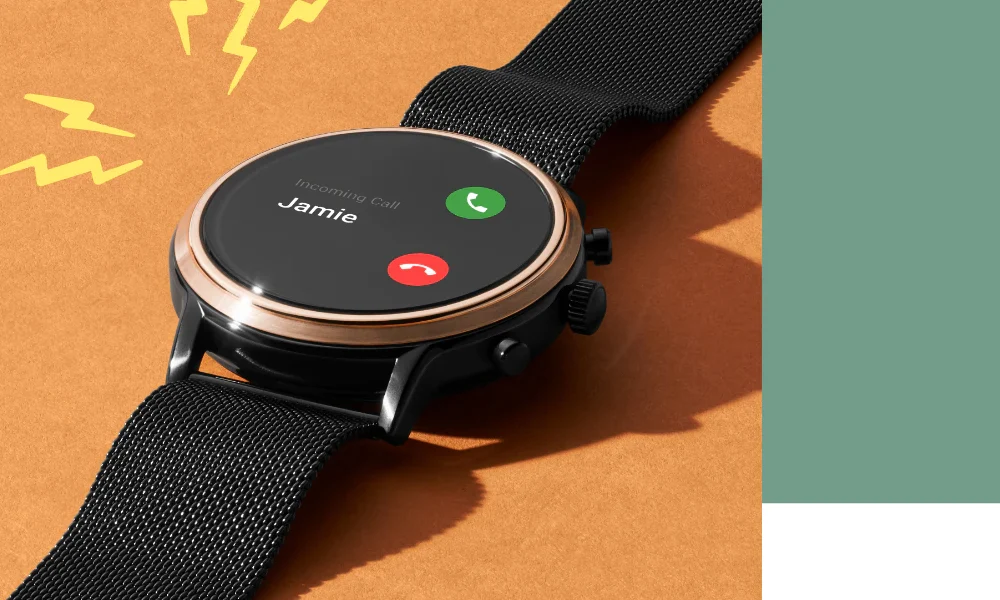
GPS-Probleme bei Fossil Gen 5/6 Smartwatches
Das GPS Probleme, die von Besitzern von Smartwatches der 5. und 6. Generation von Fossil gemeldet wurden, lassen sich wie folgt zusammenfassen:
Die Uhr braucht zu lange, um mit dem Tracking zu beginnen, was es für Benutzer schwierig macht, ihre Outdoor-Aktivitäten genau aufzuzeichnen. Die Uhr kann den Standort des Benutzers nicht verfolgen, was zu ungenauen oder fehlenden Daten führt. Diese Probleme beeinträchtigen die Genauigkeit des GPS und das Gesamterlebnis der Wear OS-Plattform auf den Smartwatches Fossil Gen 5 und Gen 6.
Fix Fossil Gen 5/6 GPS funktioniert nicht oder ist nicht genau
GPS-Probleme lösen zu müssen, wenn man darauf stößt, ist sehr frustrierend. Glücklicherweise gibt es mehrere Korrekturen, mit denen Sie versuchen können, dieses Problem zu beheben. Wir haben einige der effektivsten Lösungen in diesem Abschnitt aufgelistet. Probieren Sie sie alle aus, um die besten Ergebnisse zu erzielen.
s
Lösung 1: Stellen Sie sicher, dass das GPS eingeschaltet ist
Der erste Schritt beim Reparieren Ihres GPS besteht darin, sicherzustellen, dass es eingeschaltet ist eingeschaltet. Manchmal vergessen wir, ob GPS ein-oder ausgeschaltet ist. Dies ist eine einfache Überprüfung, die in den Einstellungen Ihrer Uhr durchgeführt werden kann. So geht’s:
Wischen Sie vom oberen Bildschirmrand nach unten und tippen Sie auf die Option Einstellungen. Je nach Betriebssystem Ihrer Uhr müssen Sie möglicherweise nach links wischen, um auf die Option Einstellungen zuzugreifen. Tippen Sie auf Konnektivität. Schalten Sie dann die Option Standort EIN.
Lösung 2: Starten Sie Ihre Uhr neu
Manchmal kann ein einfacher Neustart Ihrer Uhr helfen, GPS-Probleme zu beheben. Es gibt zwei Möglichkeiten, Ihre Fossil-Uhr neu zu starten. Wir werden beide besprechen.
Über die Einstellungen:
Streichen Sie vom oberen Bildschirmrand nach unten und tippen Sie auf die Option Einstellungen. Je nach Betriebssystem Ihrer Uhr müssen Sie möglicherweise nach links wischen, um auf die Option Einstellungen zuzugreifen. Tippen Sie auf System. Scrollen Sie dann nach unten und wählen Sie die Option Neu starten.
Verwenden des Einschaltknopfs:
Halten Sie die Krone/Einschaltknopf für 3 Sekunden oder länger gedrückt, bis sich die Uhr dreht aus. Warten Sie einige Sekunden und halten Sie den Netzschalter erneut gedrückt. Dies kann helfen, eventuell auftretende GPS-Probleme zu lösen. Dies sollte helfen, alle GPS-Probleme zu lösen, die Sie haben.
Fix 3: Führen Sie einen GPS-Test durch
Wenn Sie immer noch GPS-Probleme haben, ist es eine gute Idee, einen GPS-Test auf Ihrer Uhr durchzuführen. So können Sie feststellen, ob es Probleme mit dem GPS Ihrer Uhr selbst gibt. Um einen GPS-Test durchzuführen, müssen Sie die folgenden Schritte ausführen:
Drücken Sie die Ein/Aus-Taste, um Ihre App-Liste zu öffnen. Tippen Sie auf Einstellungen. Tippen Sie dann auf System. Tippen Sie jetzt auf Über. Tippen Sie sieben Mal auf die Build-Nummer, um zu einem zu werden Entwickler. Wählen Sie im Menü Entwickleroptionen die Option “Hersteller-Service-Tool”. Wenn Sie diese Option nicht finden, können Sie diesen Schritt überspringen. Scrollen Sie nach unten zur Option GPS-Test und wählen Sie sie aus. Der GPS-Test wird ausgeführt und überprüft die Fähigkeit Ihrer Uhr, Satelliten zu erfassen.
Fix 4: Aktualisieren Sie die Software Ihrer Fossil Watch 5/6
Das Aktualisieren Ihrer Uhrensoftware kann auch helfen, GPS-Probleme zu lösen. Führen Sie die folgenden Schritte aus, um die Software Ihrer Uhr zu aktualisieren:
Drücken Sie die Ein/Aus-Taste, um Ihre App-Liste zu öffnen. Tippen Sie auf Einstellungen. Tippen Sie dann auf System. Tippen Sie auf”Info”und scrollen Sie nach unten, um Systemupdates zu finden. Tippen Sie darauf. Ihre Uhr lädt automatisch alle verfügbaren Updates herunter und installiert sie.
Lösung 5: Setzen Sie Ihre Fossil Gen 5/6 Smartwatch zurück
Wenn alles andere fehlschlägt, können Sie Ihre Uhr auf die Werkseinstellungen zurücksetzen. Dadurch werden alle Daten und Einstellungen auf Ihrer Uhr gelöscht, aber es kann helfen, GPS-Probleme zu lösen. Führen Sie die folgenden Schritte aus, um Ihre Uhr auf die Werkseinstellungen zurückzusetzen:
Wenn Sie den Bildschirm Ihrer Uhr nicht sehen können, müssen Sie sie aufwecken. Dies kann durch Antippen des Bildschirms oder Drücken des Netzschalters erfolgen. Wischen Sie vom oberen Bildschirmrand nach unten und tippen Sie auf die Option Einstellungen . Je nach Betriebssystem Ihrer Uhr müssen Sie möglicherweise nach links wischen, um auf die Option Einstellungen zuzugreifen. In Wear OS 3 müssen Sie auf die Option Allgemein und dann auf die Option Zurücksetzen tippen. In Wear OS 2 müssen Sie nach unten scrollen und auf die Option Trennen und zurücksetzen tippen. Wenn Sie diese Option nicht finden, tippen Sie auf Vom Telefon entkoppeln. Um zu bestätigen, dass Sie Ihre Uhr zurücksetzen möchten, tippen Sie auf Fertig. Wenn Sie Wear OS 3 verwenden, können Sie wird aufgefordert, Ihre PIN einzugeben. Der Reset-Vorgang kann einige Minuten dauern, seien Sie also geduldig. Nachdem das Zurücksetzen abgeschlossen ist, wird Ihre Uhr neu gestartet und die Daten, Apps und Systemeinstellungen werden gelöscht. Ihre Uhr wird von Ihrem Telefon entkoppelt und Sie müssen sie erneut koppeln. Koppeln Sie Ihre Uhr erneut und prüfen Sie, ob das GPS-Problem behoben wurde.
Hinweis: Durch das Zurücksetzen Ihrer Fossil Gen 5/6 Smartwatch werden alle darauf gespeicherten Daten gelöscht, einschließlich installierter Apps und deren Daten sowie Systemeinstellungen und-präferenzen. Stellen Sie sicher, dass Sie Ihre wichtigen Daten sichern, bevor Sie Ihre Uhr zurücksetzen.
Problemumgehung für GPS-Probleme von Fossil Gen 5/6
Wenn Sie leider immer noch Probleme mit dem GPS Ihrer Uhr haben, müssen Sie müssen warten, bis entweder Fossil oder Google das Problem behoben haben. Wir haben solche Probleme in der Vergangenheit gesehen, wo Google das Problem erkannt und später über Software-Updates behoben hat. Wir können also damit rechnen, bald eine dauerhafte Lösung zu erhalten.
Während wir auf die offizielle Lösung von Fossil oder dem Wear OS-Hersteller Google warten, wurde eine Problemumgehung zur Lösung der GPS-Probleme vorgeschlagen auf den Smartwatches Fossil Gen 5 und Gen 6. Die Problemumgehung lautet wie folgt:
Versetzen Sie Ihr Telefon in den Flugmodus. Dadurch wird sichergestellt, dass die Uhr den Standort nicht vom Telefon erhält. Starten Sie die Strava-App auf Ihrem Telefon. Gehen Sie nach draußen und führen Sie Aktivitäten wie das Binden Ihrer Schuhe oder Dehnen durch, bis der Strava-Positionsstift fest ist. Dies zeigt an, dass Ihr Telefon den Standort hat. Beginnen Sie Ihre Outdoor-Aktivität, z. B. Laufen oder Wandern. Nehmen Sie nach der Aktivität Ihr Telefon aus dem Flugmodus.
Obwohl diese Problemumgehung möglicherweise nicht für alle funktioniert, wurde berichtet, dass sie die GPS-Probleme für einige Fossil Gen 5-und Gen 6-Smartwatch-Besitzer behebt.
Schlussfolgerung
Die GPS-Probleme Die Auswirkungen auf die Smartwatches Fossil Gen 5 und Gen 6 sind für Besitzer des Geräts ein Problem, aber die gute Nachricht ist, dass wir mehrere Korrekturen für Sie gefunden haben. Probieren Sie sie unbedingt alle aus. Wenn das Problem weiterhin besteht, kann die vorgeschlagene Problemumgehung helfen, die GPS-Probleme für einige Benutzer zu lösen. Es ist wichtig zu beachten, dass ein offizieller Fix von Fossil oder Google möglicherweise nicht sofort veröffentlicht wird. Wir empfehlen Ihnen daher, geduldig zu sein und regelmäßig nach Updates zu suchen.